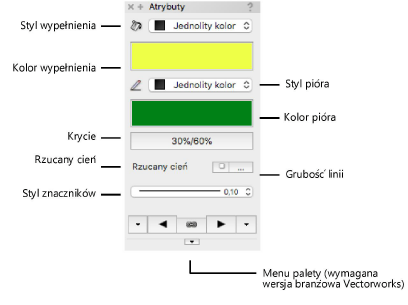
|
Polecenie |
Lokalizacja |
Skrót klawiszowy |
|
Paleta Atrybuty |
Okno > Palety |
● Ctrl+Shift+A (Windows) ● Cmd+Shift+A (Mac) |
Za pomocą palety Atrybuty zdefiniujesz atrybuty graficzne obiektów, a także sprawdzisz aktualne atrybuty zastosowane do zaznaczonych obiektów. Zaznacz polecenie, aby otworzyć paletę Atrybuty.
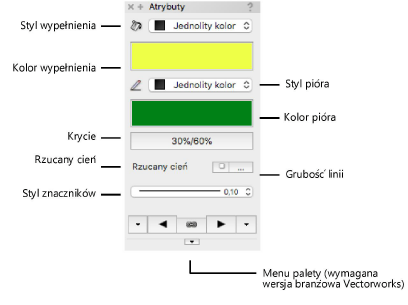
Atrybuty dostępne w tej palecie są dostępne dla większości obiektów płaskich i ekranowych, z kilkoma wyjątkami. Znaczniki umieszczane na końcu linii można na przykład stosować tylko do obiektów otwartych, takich jak linie, łuki i polilinie. Do obiektów tekstowych można z kolei stosować tylko kolor pióra, krycie oraz rzucany cień. Wypełnienie można za to zastosować do tła tekstu.
Jeśli do różnych obiektów stosujesz często ten sam atrybut, utwórz dla nich klasę i podczas tworzenia nowych obiektów użyj atrybutów zdefiniowanych dla tej właśnie klasy. Atrybuty klasy można także ustawić dla określonych obiektów (zob. Przypisywanie atrybutów klasy).
Większość atrybutów (wypełnienie, pióro, krycie, grubość linii i znaczniki) definiowanych jest bezpośrednio w palecie Atrybuty. Niektóre z atrybutów dostępnych w palecie można spersonalizować. Należą do nich style wypełnienia i linii, grubość linii oraz styl znaczników umieszczanych na końcu linii.
Style linii, kreskowania, wzory, gradienty oraz obrazy są zasobami. Istniejące zasoby (występujące w aktywnym dokumencie) można zastosować bezpośrednio z palety Atrybuty, a następnie dostosować je do swoich potrzeb. Menedżer zasobów może posłużyć do tworzenia i edycji zasobów.
|
|
Kliknij tutaj, aby uzyskać dostęp do szkolenia wideo na ten temat (wymagane połączenie z Internetem). |
Atrybuty domyślne dla danego dokumentu to atrybuty, które zostaną automatycznie zastosowane do każdego nowo utworzonego obiektu w tym dokumencie, chyba że atrybuty zostaną przypisane za pomocą klasy. Atrybuty domyślne są widoczne w palecie Atrybuty wtedy, gdy żaden z obiektów nie jest zaznaczony (np. biały kolor wypełnienia i czarny kolor pióra).
Gdy otwierasz dokument po raz pierwszy, ustaw najczęściej używane atrybuty domyślne. Spersonalizować można atrybuty takie jak: wypełnienie, kolor i grubość linii.
Atrybuty domyślne mają zastosowanie tylko w bieżącym dokumencie. Co więcej, wzorów utworzonych indywidualnie nie można używać w innych dokumentach. Aby zapisać zdefiniowane atrybuty domyślne lub wzory niestandardowe na przyszły użytek, zapisz dokument zawierające te atrybuty jako szablon.
Aby ustawić atrybuty domyślne dla dokumentu:
1. W pierwszej kolejności upewnij się, czy żaden z obiektów nie jest zaznaczony.
2. Zaznacz w palecie Atrybuty wybrane atrybuty. Obiekty utworzone po zdefiniowaniu atrybutów domyślnych będą automatycznie korzystały z tych atrybutów.
LUB: Atrybuty domyślne można także zdefiniować za pomocą narzędzia Pipeta (zob. Przenoszenie atrybutów).
Aby przypisać atrybuty do istniejących obiektów:
1. Zaznacz obiekty, których atrybuty chcesz dostosować lub do których chcesz przypisać atrybuty za pośrednictwem klasy.
2. Zaznacz w palecie Atrybuty wybrane atrybuty.
 Menu palety
Menu paletyPaleta Atrybuty posiada menu zawierające polecenia, które umożliwiają modyfikację wszystkich atrybutów jednocześnie. Dostosowane atrybuty można zapisać jako domyślne, a następnie użyć ich ponownie. Profil atrybutów domyślnych można szybko powiązać z klasą, a także równie łatwo usunąć odsyłacz do danej klasy.
Aby otworzyć menu palety Atrybuty,
1. kliknij przycisk strzałki w dolnej części palety.
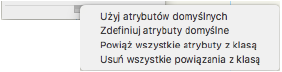
|
Polecenie |
Opis |
|
Użyj atrybutów domyślnych |
Zaznacz w menu to polecenie, aby zastosować atrybuty, które zostały uprzednio zdefiniowane jako domyślne. |
|
Zdefiniuj atrybuty domyślne |
Zaznacz w menu to polecenie, aby bieżące ustawienia palety Atrybuty lub zaznaczonego obiektu zdefiniować jako domyślne. |
|
Powiąż paletę Atrybuty z klasą |
Zaznacz w menu to polecenie, aby wszystkie opcje palety Atrybuty powiązać z klasą używaną przez dany obiekt (zob. Przypisywanie atrybutów klasy). |
|
Usuń odsyłacz do klasy z palety Atrybuty |
Zaznacz w menu to polecenie, aby usunąć powiązanie atrybutów z klasą. |
2. Zaznacz jedno z poleceń dostępnych w menu palety, aby ustawić atrybuty domyślne lub zmienić wybrany parametr palety Atrybuty.
~~~~~~~~~~~~~~~~~~~~~~~~~